Impress - wstawianie obrazu oraz zmiana jego właściwości
Stronę tą wyświetlono już: 5839 razy
Każda prezentacja może zawierać elementy graficzne osadzone na slajdzie. Co ważne można tutaj dodawać grafikę wektorową SVG jak i grafikę rastrową. Ważne jest aby wiedzieć, że taka grafika powinna być dopasowana do rozdzielczości prezentacji. Chodzi tutaj głównie o rozmiar zdjęć czy też innych grafik, które w zbyt dużej rozdzielczości i tak nie polepszą jakości prezentacji ze względu na ograniczoną dużo niższą zdolność rozdzielczą urządzenia wyświetlającego prezentację.
Wstawienie grafiki w systemie Windows można wykonać techniką złap i upuść, czyli poprzez złapanie pliku, który ma być na slajdzie umieszczony i upuszczeniu go. Nieco toporniejszy w tym względzie jest Linux, ale na upartego też da się to zrobić. Można też użyć przycisku  znajdujący się na pasku narzędziowym Standardowy.
znajdujący się na pasku narzędziowym Standardowy.
Dla obiektów graficznych okno Właściwości oferuje znacznie więcej dodatkowych zakładek:
- obszar - formatowanie obszaru grafiki;
- cień - dodawanie cienia;
- obraz - modyfikowanie obrazu;
- cień - dodawanie cienia;
- linia - dodawanie obramowania wokół grafiki;
- pozycja i rozmiar - kolejne opcje modyfikacji położenia, rozmiaru, obrotu czy odbicia lustrzanego grafiki
Okno to można zobaczyć po wciśnięciu przycisku .
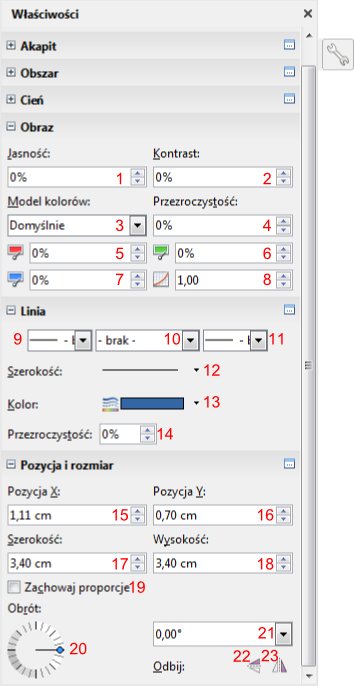
- jasność obrazu;
- kontrast obrazu;
- model kolorów:
- domyślnie;
- odcienie szarości;
- czarno-biały;
- znak wodny;
- przezroczystość;
- zmiana barwy czerwonej;
- zmiana barwy zielonej;
- zmiana barwy niebieskiej;
- gamma obrazu;
- styl początku linii;
- styl linii obramowania;
- styl końca linii;
- szerokość linii obramowania;
- kolor linii obramowania;
- przezroczystość linii obramowania;
- położenie obrazu na osi x;
- położenie obrazu na osi y;
- szerokość obrazu;
- wysokość obrazu;
- blokada proporcji obrazu;
- ręczne ustawienie obrotu obrazu;
- wpisanie kąta obrotu obrazu;
- odbicie lustrzane obrazu w pionie;
- odbicie lustrzane obrazu w poziomie;
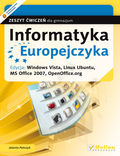
Tytuł:
Informatyka Europejczyka. Zeszyt ćwiczeń dla gimnazjum. Edycja: Windows Vista, Linux Ubuntu, MS Office 2007, OpenOffice.org (wydanie II)
Autor:
Jolanta Pańczyk
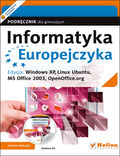
Tytuł:
Informatyka Europejczyka. Podręcznik dla gimnazjum. Edycja: Windows XP, Linux Ubuntu, MS Office 2003, OpenOffice.org (wydanie III)
Autor:
Jolanta Pańczyk

Tytuł:
Informatyka Europejczyka. Podręcznik dla gimnazjum. Edycja: Windows Vista, Linux Ubuntu, MS Office 2007, OpenOffice.org (wydanie III)
Autor:
Jolanta Pańczyk
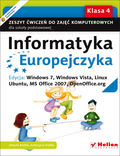
Tytuł:
Informatyka Europejczyka. Zeszyt ćwiczeń do zajęć komputerowych dla szkoły podstawowej, kl. 4. Edycja: Windows 7, Windows Vista, Linux Ubuntu, MS Office 2007, OpenOffice.org (Wydanie II)
Autor:
Danuta Kiałka, Katarzyna Kiałka
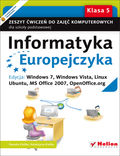
Tytuł:
Informatyka Europejczyka. Zeszyt ćwiczeń do zajęć komputerowych dla szkoły podstawowej, kl. 5. Edycja: Windows 7, Windows Vista, Linux Ubuntu, MS Office 2007, OpenOffice.org (Wydanie II)
Autor:
Danuta Kiałka, Katarzyna Kiałka
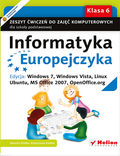
Tytuł:
Informatyka Europejczyka. Zeszyt ćwiczeń do zajęć komputerowych dla szkoły podstawowej, kl. 6. Edycja: Windows 7, Windows Vista, Linux Ubuntu, MS Office 2007, OpenOffice.org (Wydanie II)
Autor:
Danuta Kiałka, Katarzyna Kiałka
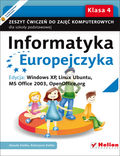
Tytuł:
Informatyka Europejczyka. Zeszyt ćwiczeń do zajęć komputerowych dla szkoły podstawowej, kl. 4. Edycja: Windows XP, Linux Ubuntu, MS Office 2003, OpenOffice.org (Wydanie II)
Autor:
Danuta Kiałka, Katarzyna Kiałka
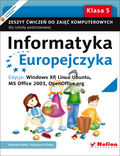
Tytuł:
Informatyka Europejczyka. Zeszyt ćwiczeń do zajęć komputerowych dla szkoły podstawowej, kl. 5. Edycja: Windows XP, Linux Ubuntu, MS Office 2003, OpenOffice.org (Wydanie II)
Autor:
Danuta Kiałka, Katarzyna Kiałka

Tytuł:
Informatyka Europejczyka. Zeszyt ćwiczeń do zajęć komputerowych dla szkoły podstawowej, kl. 6. Edycja: Windows XP, Linux Ubuntu, MS Office 2003, OpenOffice.org (Wydanie II)
Autor:
Danuta Kiałka, Katarzyna Kiałka

Tytuł:
Informatyka Europejczyka. Podręcznik do zajęć komputerowych dla szkoły podstawowej, kl. 4. Edycja: Windows 7, Windows Vista, Linux Ubuntu, MS Office 2007, OpenOffice.org (Wydanie II)
Autor:
Danuta Kiałka, Katarzyna Kiałka
